Jika Anda menginstal Skype pada diri Anda dan ingin melakukan panggilan video waktu nyata, maka Anda perlu mengkonfigurasi kamera dengan benar. Jika Anda belum mengunduh program, Anda dapat menginstalnya gratis menggunakan situs kami. Masuk ke bagian dan pilih entri yang diperlukan, gunakan untuk mengunduh Skype dan ikuti instruksi Anda dapat menginstal program dengan mudah. Dan kemudian kita akan berurusan dengan kamera. 
Jika Anda memiliki laptop, kemungkinan besar kamera sudah terpasang di dalam dan tidak diperlukan tidak ada koneksi dan pengaturan. Jika Anda memiliki PC, maka Anda perlu Periksa ketersediaan dan koneksi webcam.
Cara mengatur kamera di Skype:
Lakukan sebagai berikut, untuk menghubungkan kamera, klik “Alat – Pengaturan.”
 Pilih “Pengaturan Video.” Jika anda lihat gambar – sehingga Anda melakukan segalanya dan Anda dapat mengonfigurasi kamera web. Jika sebaliknya Anda melihat teks di mana tertulis bahwa sesuatu dari seri Skype tidak melihat kamera, kami pergi ke langkah lain. Periksa apakah Anda mencentang kotak “Tidak Ada” di bawah kata-kata “Tunjukkan padaku ketika kamu menelepon”, maka kamu hanya akan terlihat oleh keinginan Anda, dan tidak dengan panggilan apa pun. Percayalah, itu sangat terjadi bermanfaat.
Pilih “Pengaturan Video.” Jika anda lihat gambar – sehingga Anda melakukan segalanya dan Anda dapat mengonfigurasi kamera web. Jika sebaliknya Anda melihat teks di mana tertulis bahwa sesuatu dari seri Skype tidak melihat kamera, kami pergi ke langkah lain. Periksa apakah Anda mencentang kotak “Tidak Ada” di bawah kata-kata “Tunjukkan padaku ketika kamu menelepon”, maka kamu hanya akan terlihat oleh keinginan Anda, dan tidak dengan panggilan apa pun. Percayalah, itu sangat terjadi bermanfaat. 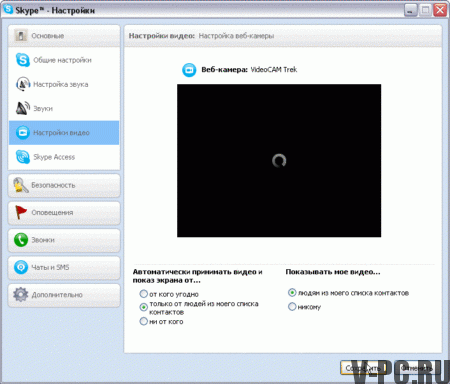 Dan apa yang harus dilakukan jika kamera di Skype tidak bekerja Beberapa rekomendasi kami dapat membantu Anda memutuskan. masalah ini:
Dan apa yang harus dilakukan jika kamera di Skype tidak bekerja Beberapa rekomendasi kami dapat membantu Anda memutuskan. masalah ini:
- Pastikan webcam terhubung ke komputer Anda.
- Pastikan kamera tidak digunakan di tempat lain – hanya satu program yang dapat digunakan pada satu waktu – ini alasan yang cukup umum ketika Skype tidak melihat kamera.
- Untuk webcam, driver diperlukan. Sekarang kami akan bekerja dengan Anda desktop – klik tombol “Start” (biasanya ada di kiri bawah), dan lalu “Control Panel” – “System” – “Equipment” – “Dispatcher perangkat. “Cari webcam di sana (lihat gambar di bawah ini, di atasnya, Omong-omong, kamera yang biasanya berfungsi ditampilkan). Jika kamu melihat berlawanan dengan webcam, tanda seru berwarna kuning berarti perlu menginstal driver. Jika driver diinstal, tetapi kamera dalam Skype tidak berfungsi – pasang kembali. Untuk melakukan ini, klik kanan klik pada kamera, lalu di jendela baru pilih “Perbarui driver “dan kemudian ikuti instruksi. Setelah itu, lihat kami langkah lagi.
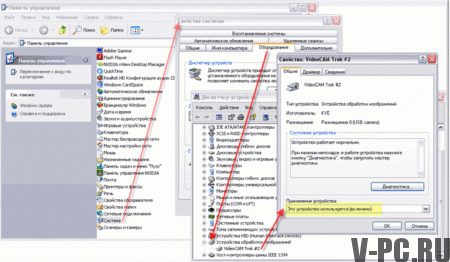
Ingat bahwa setiap model webcam memiliki driver sendiri, biasanya mereka berada di disk yang melekat padanya. Direkomendasikan juga artikel cara mengatur mikrofon di Skype.
